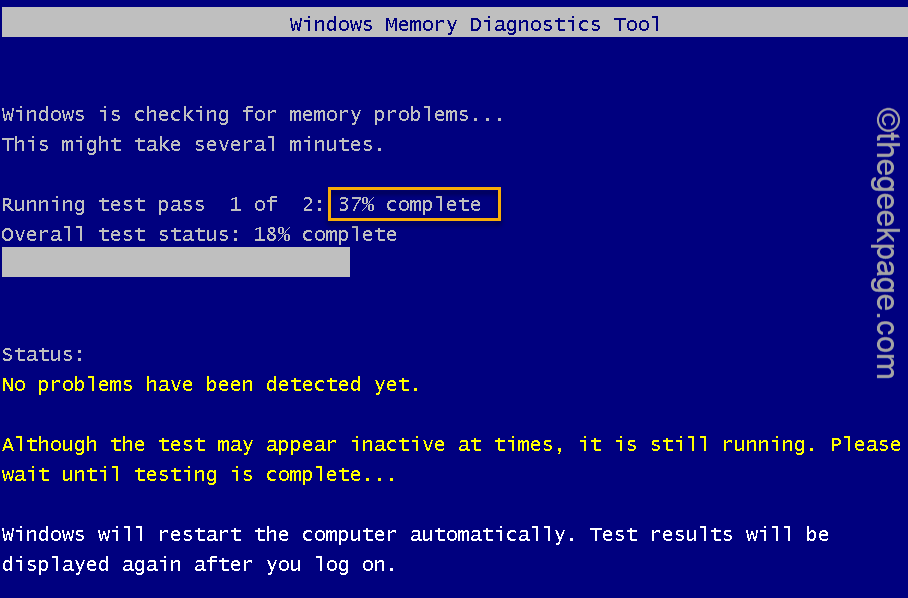- עבור חלק מהמשתמשים, הגישה למקלדת המגע של Windows 11 היא מייגעת, מכיוון שהם צריכים לעבור דרך תפריט ההגדרות.
- אין צורך לעשות את זה יותר, כי אנחנו נלמד אותך איך הכלי הזה יהיה נגיש יותר מאי פעם.
- ב-Windows 11, הכלי המובנה הזה ניתן להתאמה אישית רבה, עם אינספור עורות ואפשרויות הקלדה זמינות.
- בצע את השלבים המפורטים במאמר זה ולעולם לא תצטרך לדאוג לגבי גישה למקלדת המגע לעולם.

אם יש לך מחשב עם מסך מגע עם Windows 11, שימוש במקלדת מגע יכול להיות מועיל אם אתה רוצה להשתמש בו כטאבלט.
אבל, היה סמוך ובטוח, מקלדת המגע יכולה לעזור לך גם אם המכשיר שבו אתה משתמש אינו ידידותי למסך מגע. נניח שהמקלדת שלך נשברה או שרק נגמרה הסוללה.
האם ידעת שאתה יכול להפעיל סמל בשורת המשימות שלך כדי להעלות את המקלדת על המסך בכל עת שתרצה? אנחנו עומדים להראות לך איך להעלות גם את זה שימושי בלחיצה פשוטה.
כיצד אוכל לקצר את מקלדת המגע שלי ב-Windows 11?
זהו תהליך קל והוא לא ייקח הרבה מזמנך, אז בצע את השלבים הבאים ובקרוב תהיה לך מקלדת המגע נגישה יותר מאי פעם.
- לחץ לחיצה ימנית על שורת המשימות ולחץ על הגדרות שורת המשימות לַחְצָן.

- לחץ על סמלי פינת שורת המשימות אפשרות להרחבת התפריט.

- תכשף את מקלדת מגע אפשרות להפעיל.
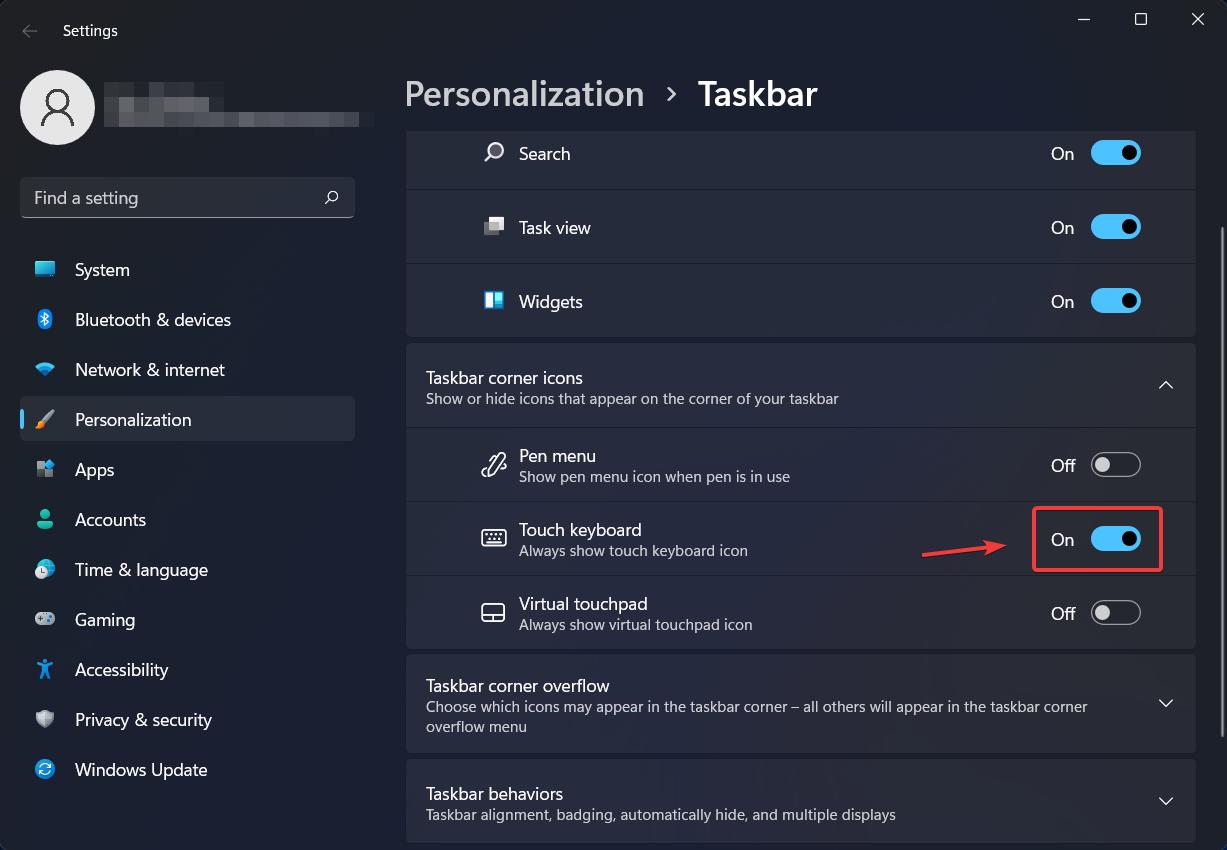
- לאחר השלמת שלבים אלה, תוכל לראות את סמל מקלדת Touch החדש בשורת המשימות שלך, לגישה מהירה.

בכל פעם שאתה לוחץ או מקיש על סמל המקלדת בשורת המשימות, תופיע מקלדת על המסך.
אם ברצונך לכבות את המקלדת על המסך, תוכל לעשות זאת על ידי כיבוי המקלדת בהגדרות Windows.
עם מסך מגע, אתה יכול להקיש על מקלדת זו על המסך כדי להקליד כל יישום ב-Windows 11. אתה יכול להזיז את המקלדת לכל מקום שתרצה במסך שלך, עשה מה שהכי מתאים לך.
מקלדת המגע של Windows 11 ניתנת להתאמה אישית רבה
אם גם תהיתם כיצד ניתן לשנות את הצבעים והנושא של המקלדת על המסך, ישנה דרך קלה לעשות זאת.

אתה יכול על ידי לחיצה על הסמל הקטן בצורת גלגל שיניים. מכאן תוכלו לשנות את פריסת המקלדת, להפעיל כתב יד במקלדת, עיצוב ושינוי גודל, לתת משוב, לשנות את השפה או העדפות ההקלדה שלכם, להפעיל תיקון אוטומטי וכו'.
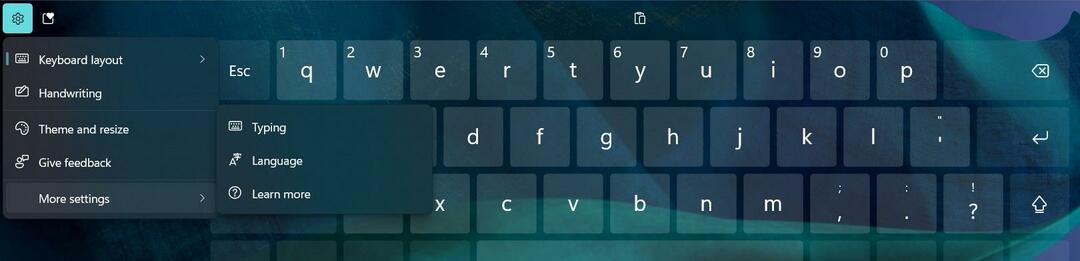
אם אתה מתרשם שמקלדת המגע שלך פשוטה מדי, או שאתה רוצה אווירה של מצב כהה יותר עבורה, היה סמוך ובטוח שתוכל להחיל עליה סקינים שונים.
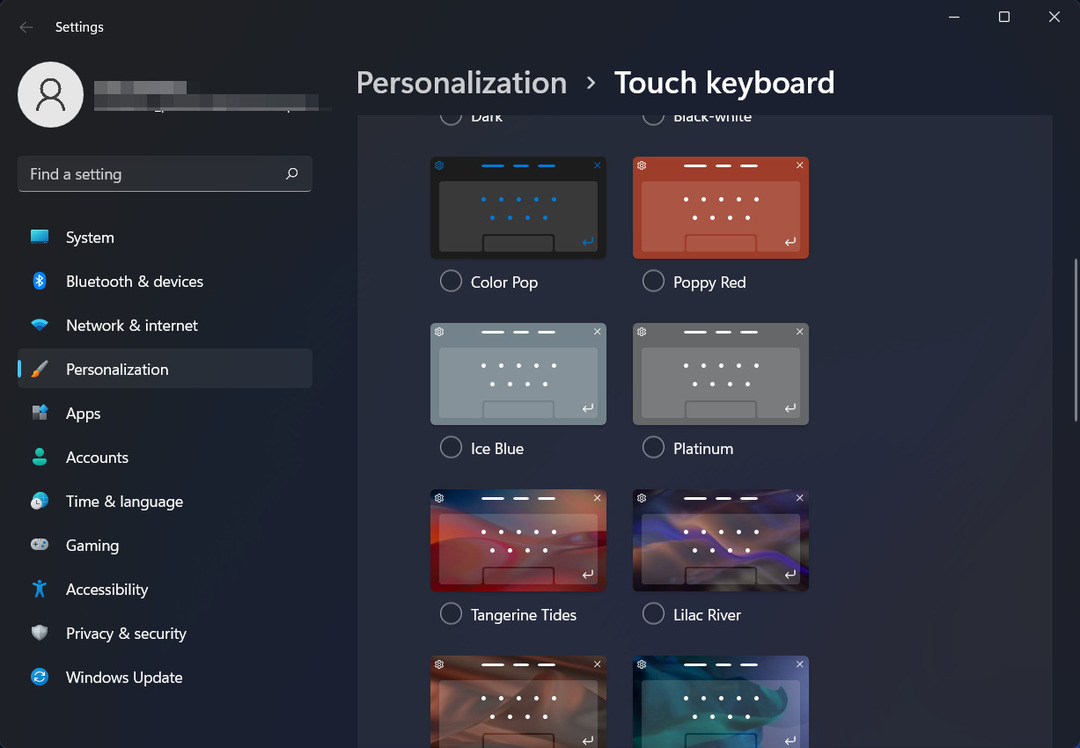
לכן, אם אי פעם מצאתם את עצמכם במצב קשה ואתם זקוקים לגישה מהירה למקלדת המגע של Windows 11, אל תחפשו מעבר לשורת המשימות שלכם.
כשתסיים להקליד וברצונך להסתיר את המקלדת שעל המסך, תוכל תמיד ללחוץ על ה-X בפינה השמאלית העליונה של חלון המקלדת.
כמובן, אתה יכול להחזיר את המקלדת על ידי הקשה או לחיצה על סמל המקלדת בשורת המשימות שלך שוב.
איזה מהסקינים של מקלדת המגע הזמינים הוא האהוב עליך? ספר לנו בקטע ההערות למטה.